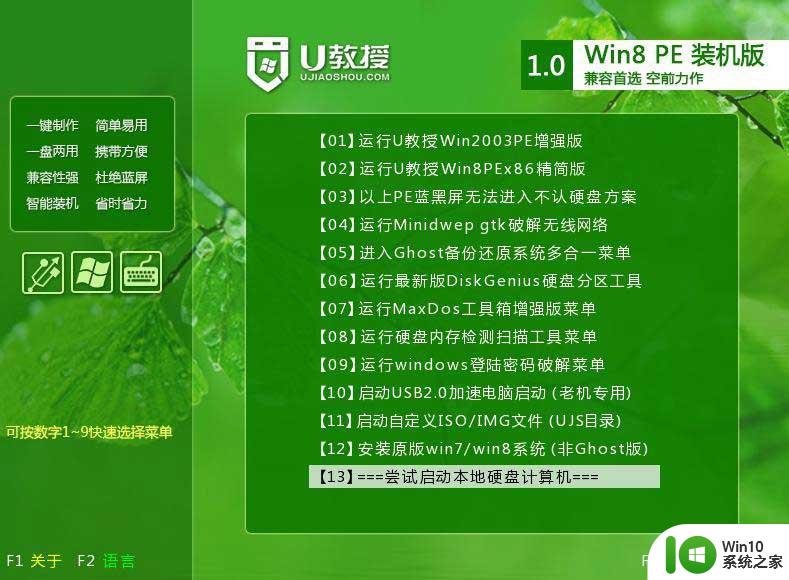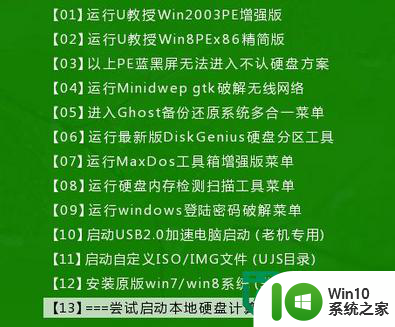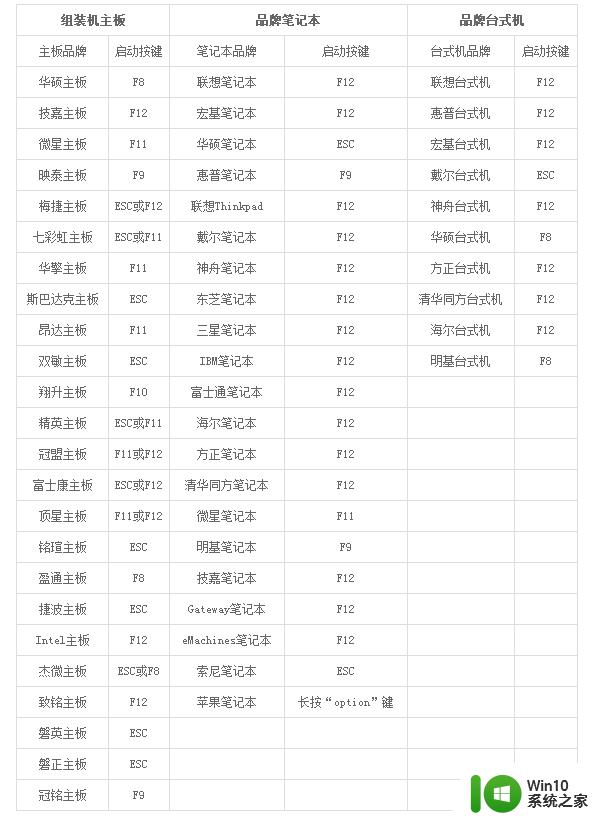u盘安装win8.1系统的教程解析 U盘安装win8.1系统详细步骤
更新时间:2024-08-22 10:06:22作者:yang
在现代社会中电脑已经成为我们生活和工作中必不可少的工具,而为了保证电脑系统的稳定和流畅运行,很多用户选择自行安装操作系统。在众多操作系统中,win8.1系统备受青睐。而使用U盘安装win8.1系统则成为了一种简便快捷的方式。接下来我们将详细介绍U盘安装win8.1系统的步骤,让您轻松掌握操作技巧。

方法如下:
1、因为Win8.1镜像文件比较大,所以准备一个4G以上的U盘,一般情况下8G即可;
2、下载一个U盘启动制作工具,将U盘插入电脑,运行下载的U盘启动盘制作软件;
3、按照提示一键将U盘制作成启动盘即可;
4、U盘制作成启动盘后,将下载的Win8.1镜像文件放置在U盘当中;
5、重启电脑,按Del键进入BIOS设置,设置电脑的第一启动项为U盘;
6、自动重启电脑,即可进入U盘安装系统界面;
7、进入PE桌面里边去安装即可。
以上就是u盘安装win8.1系统的教程解析的全部内容,有遇到这种情况的用户可以按照小编的方法来进行解决,希望能够帮助到大家。